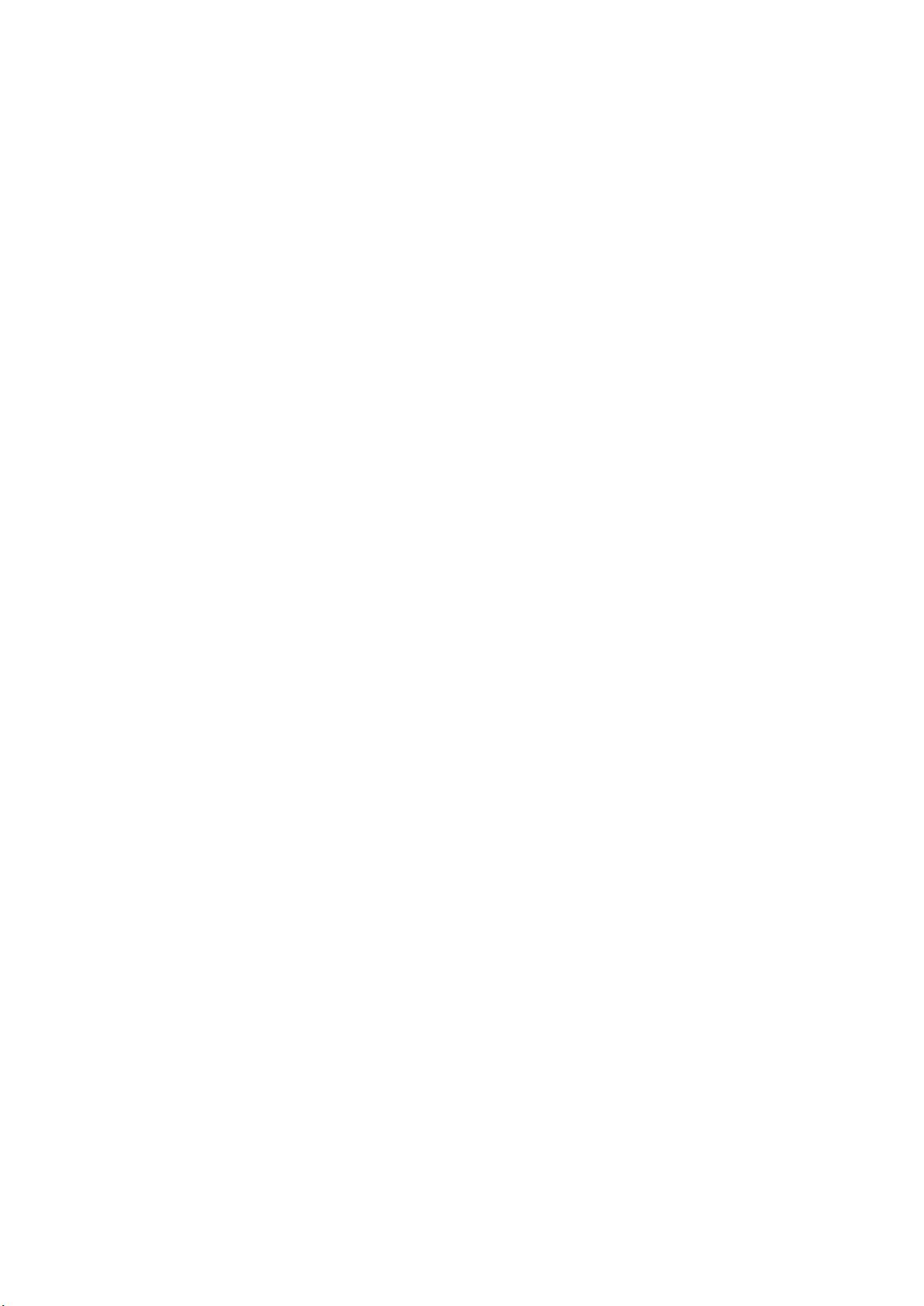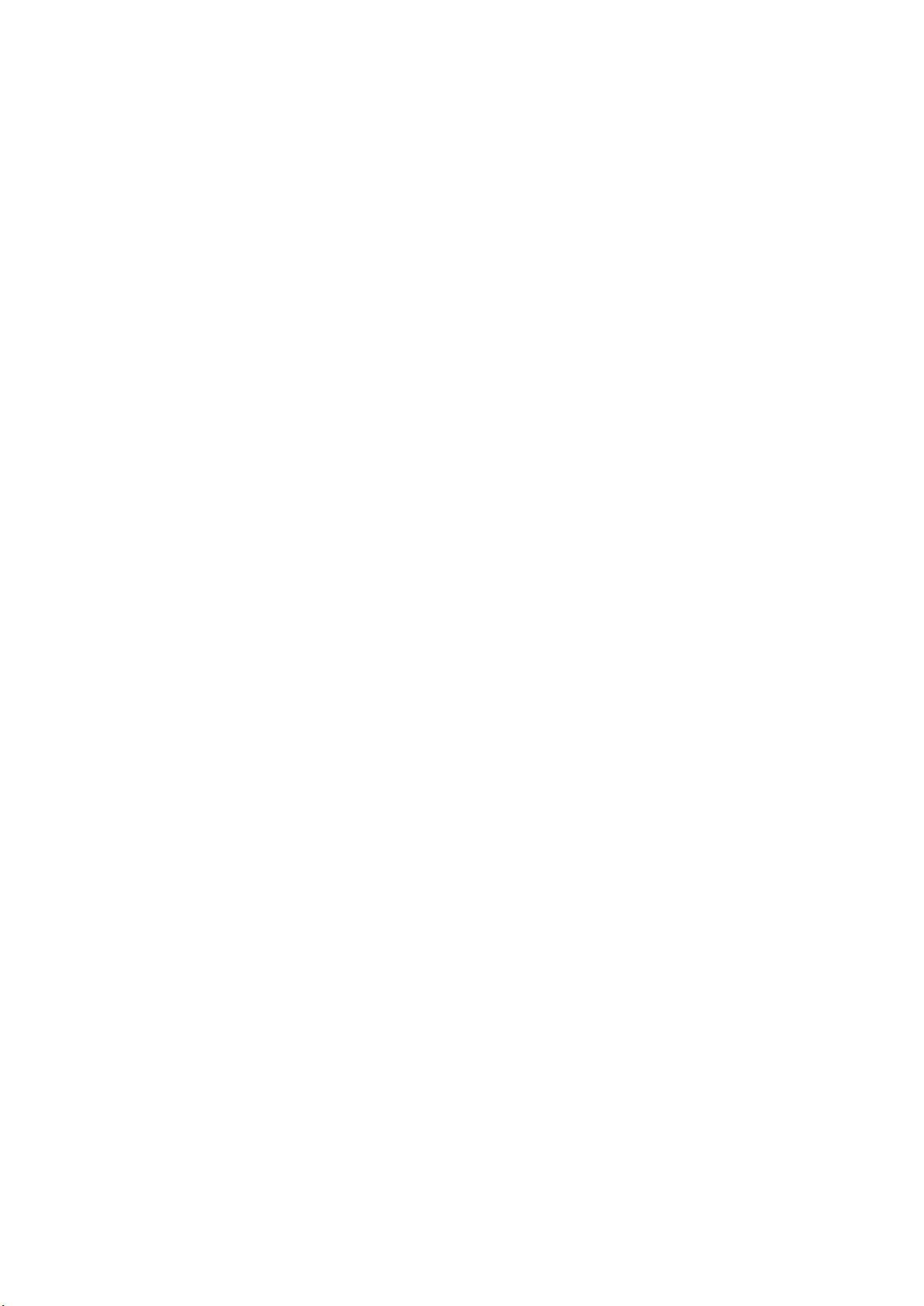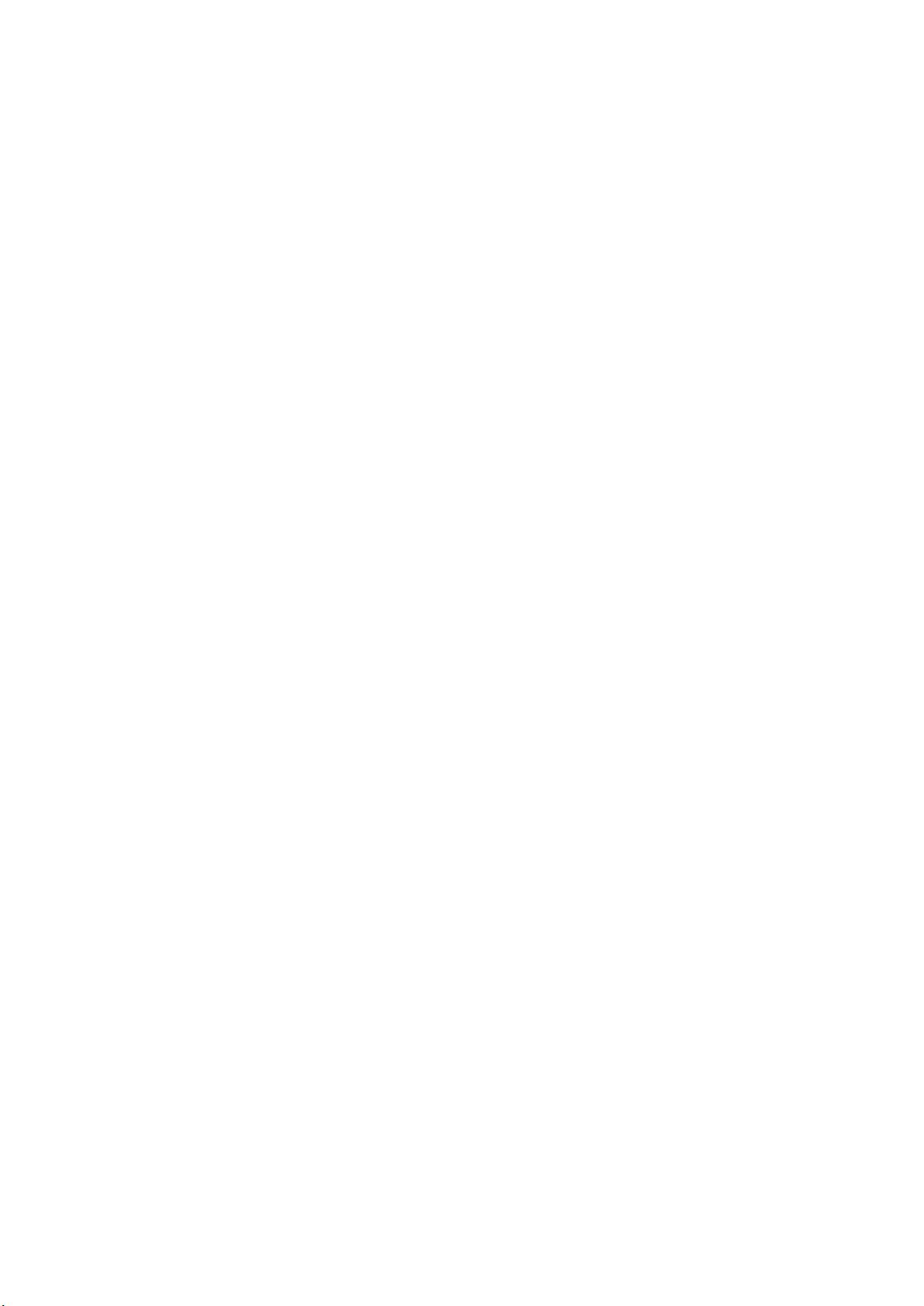Word高效编辑技巧:Alt键妙用与双击右击的秘密
需积分: 9 87 浏览量
更新于2024-08-02
收藏 282KB DOC 举报
"word编辑简介里面有大部分word编辑功能"
在Word编辑中,掌握一些高效快捷的操作技巧能够极大地提高工作效率。以下是一些重要的知识点:
1. Alt键的妙用
- 按住Alt键拖动边距可以精确调整文档的左右或上下边距,并在标尺上看到具体数值。
- 结合Alt键操作,可以精确调整图形、艺术字的形状、大小以及在文档中的位置。
- 按Alt键单击单元格可选中该列,双击表格任何位置可选中整个表格。
- 按住Alt拖动鼠标可按列选定文本。
- Alt键结合拖动或Ctrl键,可用于删除或移动菜单命令、工具栏图标,同时按Ctrl则是复制。
2. 双击与右击的妙用
- 双击大多数对象会打开对应的设置对话框,例如双击横标尺打开“页面设置”。
- 右击选定对象或特定位置,会出现快速菜单,提供额外的选项。
- 在标尺上的双击操作,如双击分栏区域可调出“分栏”对话框,双击制表位则打开“制表位”对话框。
- 工具栏两侧双击可自定义工具栏,上下边线双击可使工具栏浮动。
- 格式刷双击可以连续复制格式。
- 快速拆分窗口只需在垂直滚动条顶端的拆分条上双击或拖动。
- 状态栏的双击操作,如双击“查找和替换”快速打开相关对话框,双击“修订”等进入不同编辑模式。
- 在“打开”对话框中右击文件名选择“打印”可直接打印不需打开文件。
- 对于多边形,右击可编辑顶点,按Ctrl单击添加顶点,单击顶点删除顶点。
3. 段落与排版技巧
- 如果无法调整行间距或字间距,可能是因为“页面设置”中的“字符数/行数”设置了非默认值,应将其恢复为“使用默认字符数”。
- 设置超过72磅的大字体,可以直接在字体列表外键入所需的磅数,Word允许输入更大的数值。
- 段落缩进可以通过点击标尺上的缩进标志来快速设置。
- 要实现首行缩进,可以在“段落”对话框中选择“特殊缩进”并设定为“首行缩进”。
- 使用“段落”对话框还可以调整对齐方式(左对齐、居中、右对齐、两端对齐)、行距、段前段后距离等。
- “段落”对话框的“间距”选项可以设置字符间的距离,以达到特定的视觉效果。
通过学习和熟练运用这些技巧,可以提升Word编辑的专业性,让文档制作更加得心应手。无论是日常办公还是专业文档处理,这些方法都将大大节省时间,提高效率。
2019-01-17 上传
2022-10-25 上传
2008-12-05 上传
2022-10-27 上传
2017-03-28 上传
271 浏览量
2009-03-18 上传
2012-01-11 上传
2021-10-13 上传
-驼铃-
- 粉丝: 0
- 资源: 20
最新资源
- ES管理利器:ES Head工具详解
- Layui前端UI框架压缩包:轻量级的Web界面构建利器
- WPF 字体布局问题解决方法与应用案例
- 响应式网页布局教程:CSS实现全平台适配
- Windows平台Elasticsearch 8.10.2版发布
- ICEY开源小程序:定时显示极限值提醒
- MATLAB条形图绘制指南:从入门到进阶技巧全解析
- WPF实现任务管理器进程分组逻辑教程解析
- C#编程实现显卡硬件信息的获取方法
- 前端世界核心-HTML+CSS+JS团队服务网页模板开发
- 精选SQL面试题大汇总
- Nacos Server 1.2.1在Linux系统的安装包介绍
- 易语言MySQL支持库3.0#0版全新升级与使用指南
- 快乐足球响应式网页模板:前端开发全技能秘籍
- OpenEuler4.19内核发布:国产操作系统的里程碑
- Boyue Zheng的LeetCode Python解答集